word2014怎么改行距?word2014改行距的方法
来源:菜鸟下载 | 更新时间:2025-07-05
word2014是一款功能丰富的文字处理工具,广泛用于文档编辑、格式排版以及打印输出。该软件提供了
word2014是一款功能丰富的文字处理工具,广泛用于文档编辑、格式排版以及打印输出。该软件提供了多种文本格式设置功能,其中包括行距调整。用户可以通过段落设置界面或使用快捷键方便地设置单倍、1.5倍或双倍行距,以适应不同的排版需求。那么,如何在word2014中修改行距呢?接下来将为大家详细介绍操作步骤,有需要的朋友不妨一起看看。

word2014如何调整行距?具体方法如下:
1、首先打开需要编辑的文档,选中要更改行距的文字内容,然后点击鼠标右键,在弹出的菜单中选择“段落”选项。
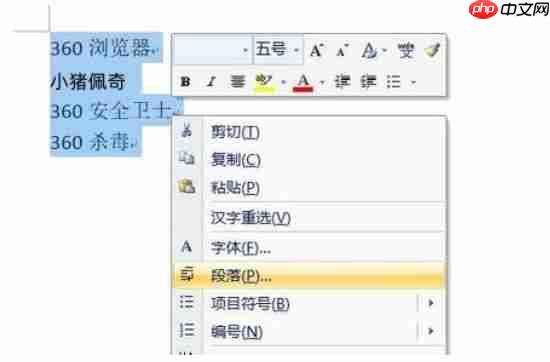
2、系统会弹出一个段落设置窗口,在“间距”区域找到“行距”下拉框,点击后可以选择所需的行距类型。
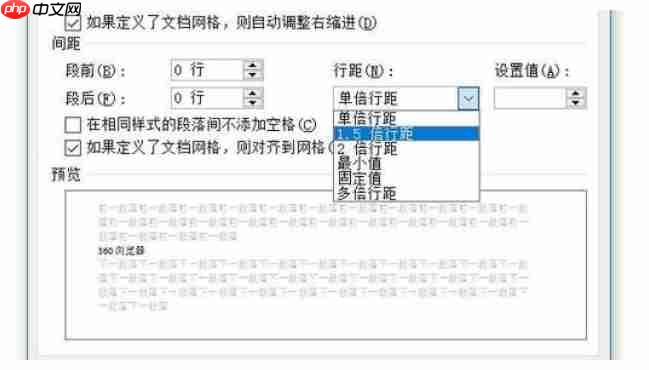
3、选定合适的行距后,点击“确定”按钮保存设置。
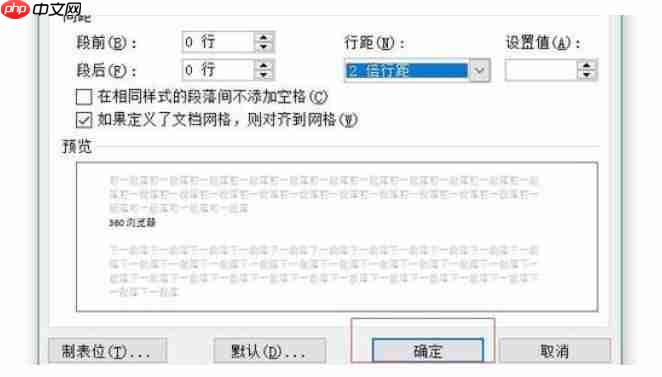
4、完成设置后返回文档界面,此时所选文字的行距已经按照要求调整好了。
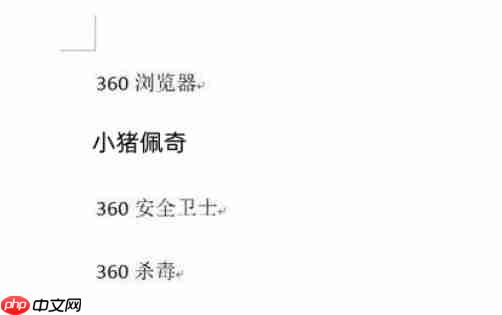
菜鸟下载发布此文仅为传递信息,不代表菜鸟下载认同其观点或证实其描述。
展开
相关文章
更多>>热门游戏
更多>>热点资讯
更多>>热门排行
更多>>- 部落燃烧游戏排行-部落燃烧所有版本-部落燃烧游戏合集
- 类似仙剑逍遥的游戏排行榜_有哪些类似仙剑逍遥的游戏
- 白客传奇手游排行榜-白客传奇手游下载-白客传奇游戏版本大全
- 变异绝境游戏版本排行榜-变异绝境游戏合集-2023变异绝境游戏版本推荐
- 神兽传奇题材手游排行榜下载-有哪些好玩的神兽传奇题材手机游戏推荐
- 飞行巨蛇手游2023排行榜前十名下载_好玩的飞行巨蛇手游大全
- 蓬莱绘卷最新排行榜-蓬莱绘卷手游免费版下载-蓬莱绘卷免费破解版下载
- 千鸟飞绝ios手游排行榜-千鸟飞绝手游大全-有什么类似千鸟飞绝的手游
- 多种热门耐玩的影之传说破解版游戏下载排行榜-影之传说破解版下载大全
- 仙影手游排行榜-仙影手游下载-仙影游戏版本大全
- 类似决战武林的手游排行榜下载-有哪些好玩的类似决战武林的手机游戏排行榜
- 丧尸猎人手游排行-丧尸猎人免费版/单机版/破解版-丧尸猎人版本大全























